WhatsApp является одним из самых популярных мессенджеров в мире, и многие пользователи регулярно создают резервные копии своих чатов и медиафайлов. В случае сбоя устройства или установки WhatsApp на новый телефон, восстановление резервной копии становится важной задачей для сохранения ценной информации и драгоценных воспоминаний.
Однако, не стоит беспокоиться, восстановление резервной копии WhatsApp на Android очень просто с использованием Google Диска. Google Диск – это облачное хранилище, которое автоматически сохраняет резервные копии всех ваших чатов и медиафайлов WhatsApp, если вы включили соответствующую функцию.
В этой статье мы рассмотрим, как восстановить резервную копию WhatsApp на Android с Google Диска, чтобы вы могли сохранить все свои драгоценные сообщения и передать их на новое устройство без стресса и сложностей.
Создание резервной копии WhatsApp
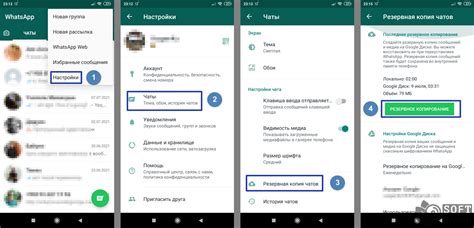
Для создания резервной копии WhatsApp на Android с Google Диска, вы должны выполнить следующие шаги:
- Откройте WhatsApp на своем Android-устройстве.
- Нажмите на "Меню", представленное в верхней правой части экрана (три точки или линии).
- Перейдите в "Настройки", выбрав соответствующий пункт в выпадающем меню.
- Выберите "Чаты" в настройках.
- Нажмите на "Резервное копирование чатов".
- Нажмите на "Создать резервную копию" или выберите периодичность резервного копирования.
- Выберите аккаунт Google, к которому вы хотите сохранить резервную копию.
- Нажмите на "Сохранить", чтобы начать создание резервной копии на Google Диске.
Теперь у вас есть резервная копия WhatsApp на Google Диске, которую вы можете использовать для восстановления чата и вложений на новом устройстве или после переустановки WhatsApp.
Помните, что резервная копия будет сохраняться только в случае, если у вас достаточно свободного места на Google Диске и у вас настроены автоматические резервные копии. Также не забудьте выполнить регулярные резервные копии, чтобы быть уверенным, что ваша информация будет в безопасности.
Подготовительные шаги перед восстановлением резервной копии

Перед тем, как начать восстановление резервной копии WhatsApp с Google Диска, вам понадобится выполнить несколько подготовительных шагов:
- Убедитесь, что у вас есть аккаунт Google Диск и он связан с вашим Android-устройством. Если вы еще не создали аккаунт, рекомендуется сделать это сейчас.
- Убедитесь, что ваши контакты и файлы находятся на Google Диске. Для этого вам нужно включить резервное копирование WhatsApp в настройках приложения.
- Убедитесь, что у вас есть достаточно свободного места на устройстве и на Google Диске для хранения резервной копии. Если места недостаточно, вам может потребоваться освободить место или увеличить место на своем аккаунте Google Диска.
- Обновите приложение WhatsApp до последней версии из Google Play Store, чтобы использовать последние функции и исправления ошибок.
После выполнения всех этих шагов вы будете готовы восстановить резервную копию WhatsApp с Google Диска. Теперь вы можете перейти к следующему этапу процесса восстановления.
Активация автоматического создания резервной копии
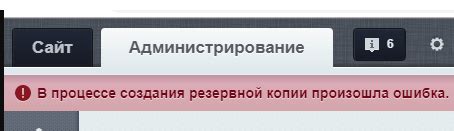
Чтобы гарантировать безопасность ваших сообщений и медиафайлов в WhatsApp, вы можете активировать функцию автоматического создания резервной копии на Google Диск. Это позволит вам восстанавливать свои данные даже в случае потери или замены устройства.
Для начала, убедитесь, что у вас установлено приложение Google Диск на вашем Android устройстве и вы вошли в учетную запись Google. Затем следуйте этим простым шагам:
- Откройте приложение WhatsApp на своем устройстве.
- Нажмите на кнопку меню, расположенную в правом верхнем углу экрана (обычно это три точки или три горизонтальные линии).
- Выберите пункт "Настройки".
- В меню настроек выберите "Чаты" или "Чаты и вызовы".
- Нажмите на "Резервное копирование чатов".
- Нажмите на "Авто-резервное копирование".
- Выберите частоту создания резервной копии: "Ежедневно", "Еженедельно" или "Ежемесячно".
- Выберите учетную запись Google, с которой вы хотите связать резервные копии.
- Нажмите на "Разрешить" для доступа к Google Диску.
- Нажмите на "Сохранить" для активации автоматического создания резервной копии.
Теперь ваша резервная копия будет автоматически создаваться на Google Диске в соответствии с выбранной вами частотой. Вы всегда сможете восстановить свои сообщения и медиафайлы, если возникнет необходимость.
Проверка наличия резервной копии на Google Диске
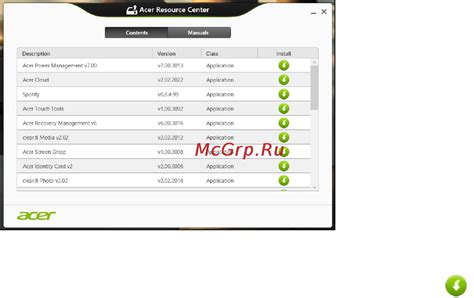
Перед восстановлением резервной копии на WhatsApp необходимо убедиться в наличии сохраненного резервного файла на Google Диске. Для этого выполните следующие шаги:
- Откройте приложение Google Диск на своем устройстве Android.
- Войдите в свой аккаунт Google, если требуется.
- Найдите папку "WhatsApp" в списке файлов и папок.
- Откройте папку "WhatsApp" и убедитесь, что в ней есть файлы с названиями "msgstore.db.crypt12" и "msgstore.db.crypt12.backup".
Если вы видите эти файлы, значит, на вашем Google Диске сохранена резервная копия WhatsApp. Вы можете перейти к следующему шагу восстановления резервной копии.
Если же этих файлов нет, возможно, резервирование не было включено в настройках приложения WhatsApp или резервная копия удалена. В таком случае, вам следует включить резервирование данных в настройках WhatsApp и повторить процесс создания резервной копии на Google Диске.
Восстановление резервной копии WhatsApp

WhatsApp предоставляет возможность создания и восстановления резервных копий чатов и медиафайлов для обеспечения безопасности ваших данных. Если у вас уже есть резервная копия на Google Диске, вы можете легко восстановить ее на своем Android-устройстве с помощью следующих шагов:
- Установите WhatsApp из Google Play Store, если еще не установили.
- Во время первоначальной настройки приложения WhatsApp, введите свой номер телефона.
- На следующем экране WhatsApp предложит вам восстановить резервную копию из Google Диска.
- Нажмите на кнопку "Восстановить" и подтвердите свой аккаунт Google.
- WhatsApp начнет восстанавливать все ваши чаты, сообщения и медиафайлы из резервной копии на Google Диске.
- После завершения процесса восстановления вы сможете начать использовать свои WhatsApp-чаты и медиафайлы на своем устройстве Android.
Обратите внимание, что для успешного восстановления резервной копии на вашем устройстве Android должен быть доступ к интернету и у вас должен быть аккаунт Google, связанный с резервной копией на Google Диске.
Предостережения перед восстановлением

Перед тем, как приступить к восстановлению резервной копии WhatsApp с Google Диска на Android, необходимо учесть некоторые предупреждения и рекомендации:
1. Проверьте наличие резервной копии. Убедитесь, что у вас есть актуальная резервная копия данных WhatsApp на Google Диске. Если резервная копия не существует или устарела, то восстановление не будет возможным.
2. Корректная авторизация Google аккаунта. Убедитесь, что вы правильно вошли в свою учетную запись Google на устройстве, с которого вы хотите восстановить резервную копию. Используйте тот же самый аккаунт, который был использован для создания резервной копии. Без корректной авторизации восстановление резервной копии не будет возможным.
3. Доступ к интернету. Убедитесь, что у вас есть доступ к интернету на устройстве, с которого вы хотите восстановить резервную копию. Проверьте подключение Wi-Fi или мобильных данных.
4. Достаточное место на устройстве. Убедитесь, что на вашем устройстве достаточно свободного места для восстановления резервной копии. Если места недостаточно, процесс восстановления может быть прерван, а данные могут быть повреждены.
5. Ожидайте продолжительность процесса. Восстановление резервной копии больших объемов данных может занять продолжительное время. Будьте терпеливы и дождитесь завершения процесса перед использованием WhatsApp на восстановленном устройстве.
Следование этим предостережениям поможет вам успешно восстановить резервную копию WhatsApp и избежать возможных проблем.
Проверка целостности восстановленной резервной копии
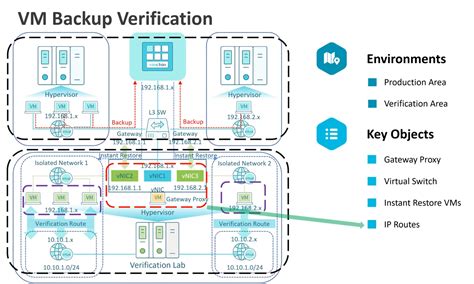
После того, как вы загрузили и восстановили резервную копию WhatsApp с Google Диска на свой Android-устройство, важно убедиться в целостности данных, чтобы быть уверенным, что ничего не потерялось или не повредилось в процессе восстановления. Для этого можно выполнить следующие проверки:
1. Проверить количество чатов и сообщений. Войдите в приложение WhatsApp и убедитесь, что восстановлены все ваши чаты и сообщения в таком же количестве, как и в изначальной резервной копии. Просмотрите каждый чат и удостоверьтесь, что все сообщения остались на месте.
2. Проверить загрузку медиафайлов. Откройте галерею на вашем устройстве и проверьте, что все изображения, видео и аудиофайлы, отправленные или полученные через WhatsApp, восстановлены в правильном состоянии. Если какие-то файлы отсутствуют, возможно, они повреждены или не были полностью сохранены в резервной копии.
3. Проверить настройки приложения. Перейдите в настройки WhatsApp и проверьте, что все ваши индивидуальные настройки восстановились корректно. Это может включать фоновые изображения, звуки уведомлений, настройки конфиденциальности и другие параметры.
Если в процессе проверки вы замечаете любые проблемы или несоответствия восстановленных данных, возможно, резервная копия была повреждена или некорректно загружена. В таком случае рекомендуется повторить процесс восстановления сначала, убедившись, что все шаги выполняются правильно. Если проблема повторяется, обратитесь в службу поддержки WhatsApp для получения дополнительной помощи.
Альтернативные способы восстановления резервной копии
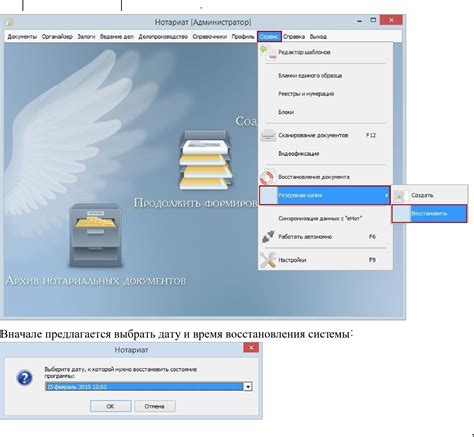
На самом деле, помимо использования Google Диска, существуют и другие способы восстановления резервной копии WhatsApp на Android. Рассмотрим их:
- Использование сторонних приложений. Некоторые разработчики создают специальные инструменты для восстановления резервной копии WhatsApp. Эти приложения могут быть полезными в случаях потери доступа к Google Диску или проблем с его использованием.
- Создание резервной копии на внешнем устройстве. Вы можете периодически сохранять резервные копии на вашем компьютере или другом внешнем устройстве. Этот метод обеспечивает дополнительную защиту в случае, если что-то пойдет не так с Google Диском.
- Восстановление резервной копии с помощью облачных хранилищ. Кроме Google Диска, есть и другие облачные хранилища, которые вы можете использовать для восстановления резервной копии WhatsApp. Некоторые из них предлагают бесплатное пространство для хранения данных, а другие предлагают платные планы.
При выборе альтернативного способа восстановления резервной копии WhatsApp, обратите внимание на его надежность, безопасность и удобство использования. Оцените все возможности и выберите тот вариант, который наиболее подходит для ваших потребностей и условий использования.